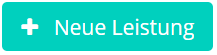Wie erstelle ich eine Leistung?
Klicke in deinem Kalender auf Unternehmen verwalten > Leistungen > Erstellen > Neue Leistung.
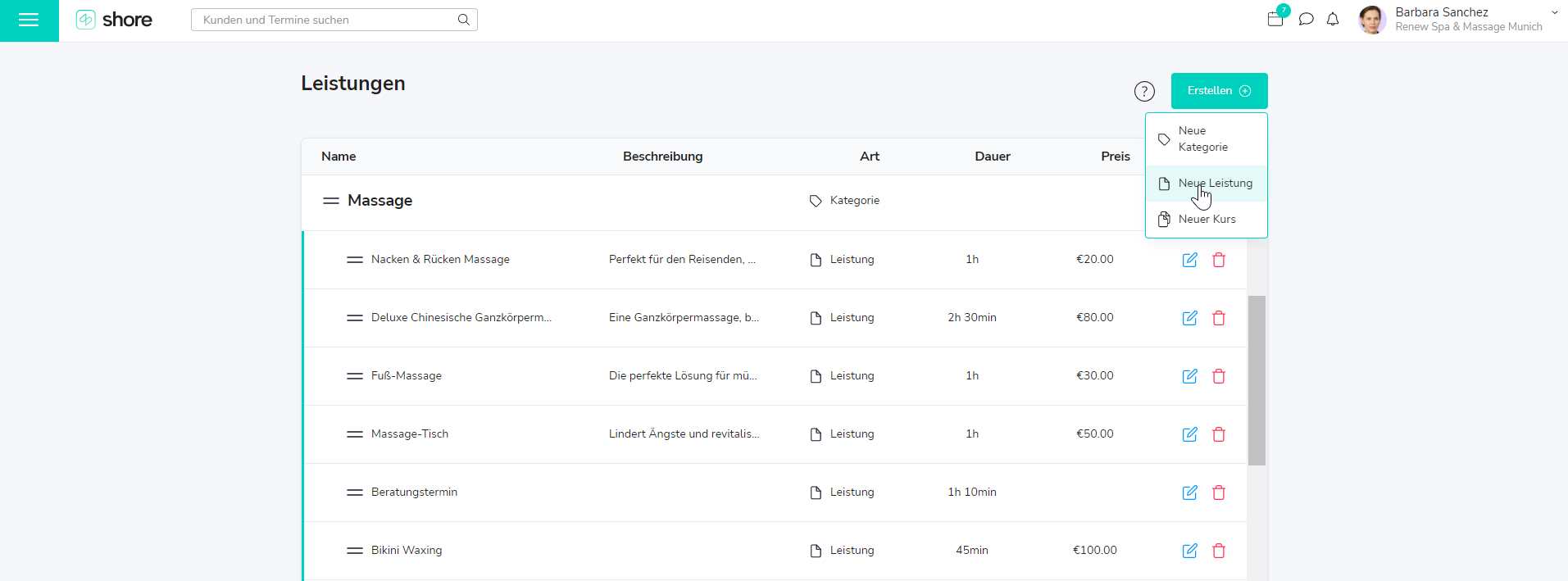
Fülle anschließend das Fenster “Leistung anlegen” nach Bedarf aus.
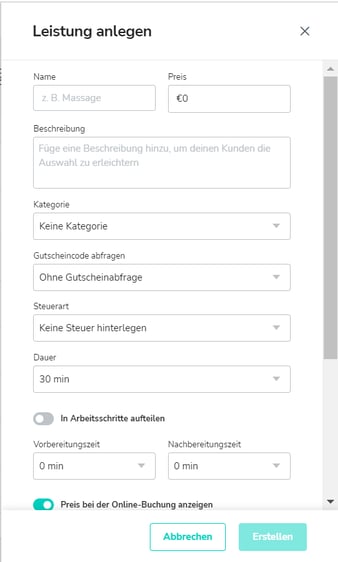
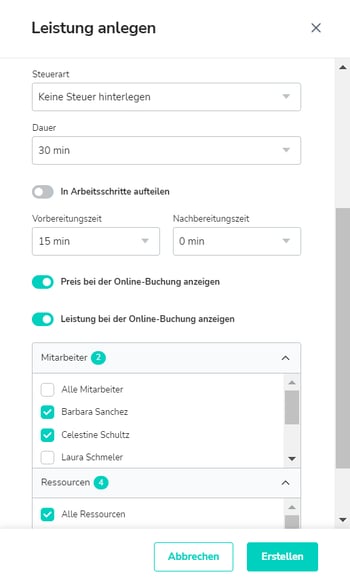
Name - Trag den Namen der Leistung ein. Dies ist ein Pflichtfeld.
Preis - Trag hier nur Festpreise ein.
Beschreibung - Führe deine Leistung genauer aus. Wie setzt sich die Leistung genau zusammen? Nutze die Beschreibung auch bei Leistungen, bei denen sich der Preis nach Aufwand berechnet. Beispielsweise: ab 30 €.
Kategorie - Wähle die Kategorie aus, der du die Leistung zuordnen möchten. Falls die passende Kategorie noch nicht angelegt wurde, kannst du die Leistung nachträglich einer Kategorie zuordnen.
Gutscheincode abfragen - Hier kannst du Eigene Aktion, Groupon-Aktion oder Daily-Deal Aktion auswählen. Bitte beachte, dass der Gutscheincode dann für dich als Information im Termin steht, der Preis jedoch nicht automatisch für den Kunden reduziert wird.
Dauer - Trag die Dauer der Leistung ein.
In Arbeitsschritte aufteilen - Du kannst eine Leistung in mehrere Arbeitsschritte unterteilen. Das ist nützlich, wenn die einzelnen Arbeitsschritte von unterschiedlichen Mitarbeitern durchgeführt werden. Außerdem kannst du Pausen hinterlegen. In der Pause wird kein Mitarbeiter blockiert. Beispiel Friseur: Coloration - die Farbe muss einwirken. Der Kunde ist vor Ort, aber der Mitarbeiter kann in der Einwirkzeit einen weiteren Kunden bedienen.
Vor- oder Nachbereitungszeit - Vor- und Nachbereitungszeit dienen zum Blocken von Zeiträumen vor oder nach der Leistung. Bei einer Vorbereitungszeit von 15 Minuten, wird der Kalender 15 Minuten vor dem eigentlich gebuchten Termin geblockt, damit du bspw. den Behandlungsraum vorbereiten können. Bei der Nachbereitungszeit wird nach der Leistung der eingestellte Zeitraum geblockt. Dauert also die Leistung 30 Minuten und die Nachbereitung 15 Minuten, werden für die Leistung 45 Minuten im Kalender geblockt.
In der Buchungsmaske wählbar - Ist der Haken gesetzt, können deine Kunden die Leistung online buchen. Wenn du den Haken entfernst, kannst du Leistungen anlegen, die du ausschließlich über persönliche Terminvereinbarung vergibst.
Mitarbeiter ausgewählt / Ressourcen ausgewählt - Lege fest welcher Mitarbeiter die Leistung durchführen kann. Falls du mit Ressourcen arbeiten, (Räume, Tische etc.) lege fest welche Ressource für diese Leistung genutzt werden kann.
Lege mit einem Klick direkt los:
Tipp: Klicke hier um direkt zur Produkttour im Kalender zu gelangen, die dir zeigt, wie man eine Leistung anlegt. Damit der Link funktioniert, vergewissere dich bitte, dass du in deinem Kalender eingeloggt bist.